Tenk deg at du skjønner det når du skriver på tastaturet tasten du trykket samsvarer ikke med det som skrives på skjermen. Dette problemet kan bli en plage hvis vi ikke klarer å skrive det vi vil, men det har en løsning i de fleste tilfeller.
Det som har skjedd er sannsynligvis et tastaturkonfigurasjonsproblem som er lett å fikse, i stedet for et mer alvorlig mekanisk problem med tastaturet.

Tastaturspråkinnstillinger
Tastatur i Spania har en standard QWERTY-tastaturoppsett . På andre språk er det imidlertid andre konfigurasjoner (som Dvorak) eller endringer av posisjoner til noen symboler. For eksempel har vi bokstaven eñe til høyre for ele, men denne tasten er åpenbart ikke på andre enheter der den ville være praktisk talt ubrukelig.

Dvorak-tastatur
Det er derfor, hvis tastaturspråket er dekonfigurert, kan vi fysisk ha det samme tastaturet som alltid, men det legger inn kommandoer som vil være på tastene til det respektive territoriet.
Mest sannsynlig har du ved et uhell trykket på hurtigtastene Alt+Shift eller Control+Shift . Disse lar deg hoppe mellom tastaturspråk. Alt+Shift endrer inndataspråket (det du skriver), mens Control+Shift endrer tastaturoppsettet.
For å matche dem igjen har vi to alternativer: det første er å trykke på disse snarveiene igjen slik at konfigurasjonen endres og vi går tilbake til vår forrige tastaturkonfigurasjon.
Det andre alternativet er å gå inn i kontrollpanelet og lage endringer i de regionale og språklige innstillingene .
- Klikk på Start, søk etter og velg "Regionale innstillinger" fra listen over søkeresultater.
- I menyen velger du Språk og deretter Tastatur.
- Velg språket ditt på nytt i tilfelle det ikke setter «spansk» eller distribusjonen din hvis det nå ikke er «QWERTY»
Slik at disse snarveiene ikke plager deg i fremtiden, hvis du ikke bruker dem bevisst, kan du deaktivere bruken:
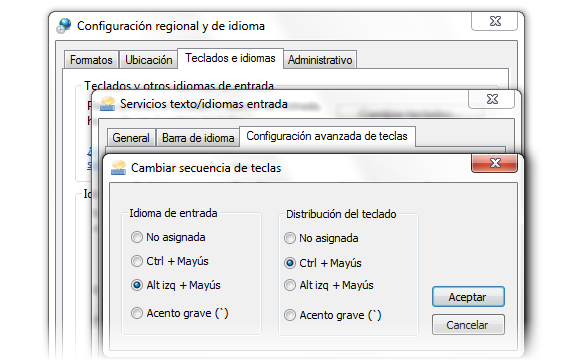
Fjern hurtigtaster
- Gå til Innstillinger og se etter alternativet Avanserte tastaturinnstillinger.
- Trykk på den blå setningen som sier: Hurtigtaster for inndataspråk.
- Blant valgene for å endre "Input Language" og "Keyboard Layout", velg "Not Assigned".
nøklene er malplassert
Det er mange tastaturer som lar deg løft nøklene for å rengjøre ganske enkelt, siden det er nettopp støv, skitt eller væsker som kan skade tastaturet og få det til å reagere feil når du skriver.
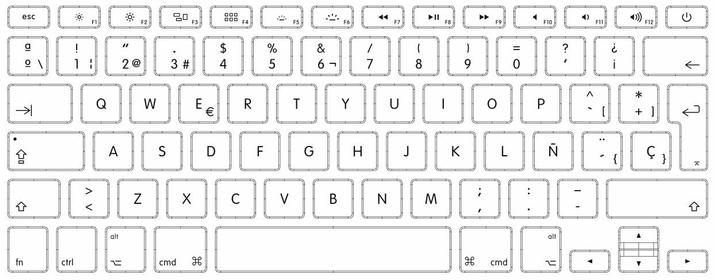
Spansk nøkkeloppsett (med eñe)
Hvis du ikke skriver nok til å skrive uten den visuelle referansen til bokstaven på tasten, kan du oppleve at samsvaret mellom det du leser på tasten og det som skrives på skjermen svikter.
Det kan være en feil ved å plassere nøklene i feil posisjon . Over disse linjene har du et eksempel på et QWERTY-oppsett for en ekstern enhet på spansk som inneholder bokstaven eñe. Selvfølgelig er det varianter, spesielt på bærbare datamaskiner, som kanskje inkluderer et separat numerisk tastatur eller har hurtigtaster tilordnet visse snarveier, men tastesekvensen bør være som følger.
- Øverste rad (fra venstre til høyre): Q, W, E, R, T, Y, U, I, O, P
- I den midterste raden (venstre til høyre): A, S, D, F, G, H, J, K, L, Ñ
- Nederste rad (L til R): Z, X, C, V, B, N, M
Oppdater BIOS og drivere
Hvis tastaturfeil og disse feilkonfigurasjonene skjer konstant, prøv å oppdatere både datamaskinens BIOS og drivere til den nyeste versjonen og kanskje fikse en tidligere feil.
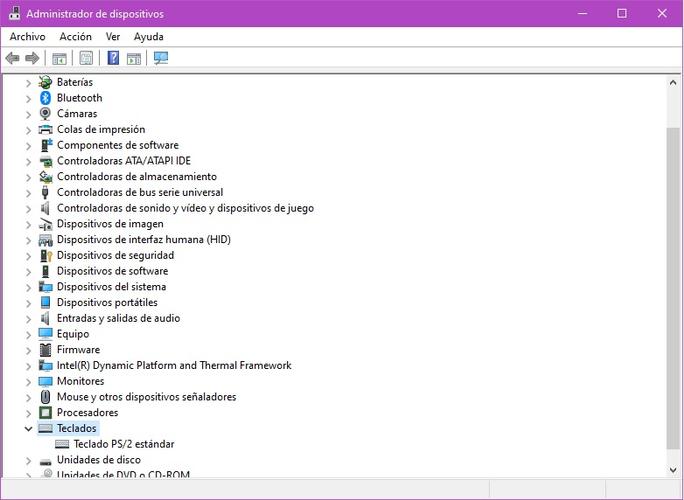
enhets~~POS=TRUNC
I tilfelle ingenting av dette fungerer for deg, kan du alltid tilordne nøklene på nytt til din smak og korriger disse konfigurasjonsfeilene, for eksempel ved å bruke SharpKeys eller Windows 10 PowerToys.